Burst-fototilstand er en af de bedste funktioner i en iPhone, der giver dig mulighed for at tage flere billeder hurtigt efter hinanden. Du kan tage billeder med en hastighed på 10 billeder pr. vil fange en sjælden eller uventet begivenhed, kan du tage flere fotos for at få det bedste billede, du sigtede efter. Alle de taget billeder vil blive grupperet sammen bag et foto.
men efter at have taget burst-fotos, spekulerer mange iPhone-brugere på, hvordan de skal gøre det.,
Hvis du er en blandt dem, kan du tjekke denne vejledning, der forklarer, hvordan du får vist burst-fotos på iPhone.
mulighed #1. Sådan får du vist Burst-fotos på iPhone direkte
Når du har taget en række fotos ved hjælp af Burst-tilstand i kameraappen, kan du se enkeltbilleder direkte på din iPhone. Følg nedenstående trin for at se burst-fotos.
Trin 1. Åbn appen Fotos på din iPhone.
Trin 2. Tryk på fanen Album, der er i øverste højre hjørne.
Trin 3. Rul ned og find Bursts album., (Hvis der ikke er Bursts album, er der ingen billeder taget ved hjælp af Burst mode).
Trin 4. Open Bursts album. Du kan se alle de billeder, der er taget ved hjælp af Burst-tilstand.
Trin 5. Tryk nu på fanen” Vælg ” nederst og se alle burst-fotos af det enkelte billede ved at skubbe til venstre eller højre.
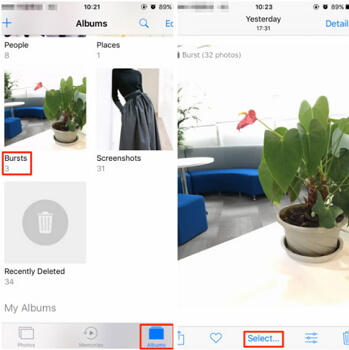
Tip: Sådan gemmes individuelle billeder i Burst-fotos
Hvis du har brug for det, kan du kontrollere følgende trin for at gemme individuelle fotos af et Burst-billede.
Trin 1. Åbn Fotos-appen på din enhed, og tryk på bursts album.
Trin 2., Åbn Burst-fotoet, og tryk på Vælg i bunden.
Trin 3. Vælg de billeder af Burst, du vil gemme.
Trin 4. Tryk på “Udført”, der er i øverste højre hjørne.
Trin 5. Hvis du vil beholde alle fotos i burst-serien, skal du trykke på “hold Alt”.
Trin 6. Hvis du kun vil beholde de valgte billeder, skal du trykke på “Gem kun favoritter”.
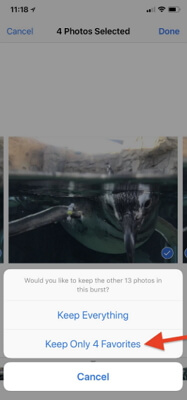
Mulighed #2. Sådan får du vist Burst-fotos på iPhone via Soft .are
det er meget enkelt at tage billeder på iPhone, og det er let at fange de mindeværdige øjeblikke., Den Burst mode Kamera App giver dig mulighed for at tage en række billeder, så du får det bedste skud.
Her kan du bruge pålidelig soft .are til at se alle burst-fotos på iPhone i serien på ATN gang. iMyFone D-Back er et af de avancerede værktøjer, der giver dig mulighed for at se burst-fotos på iPhone. Denne populære soft .are er dybest set en data opsving værktøj, som nemt kan gendanne og eksportere de tabte eller slettede billeder fra din enhed.
- det understøtter alle iPhone-modeller og er kompatibelt med alle iOS-versioner.,
- du kan gendanne de fleste filtyper ved hjælp af denne betroede soft .are. Soft .aren kompromitterer ikke brugernes privatliv og genopretter de tabte eller slettede filer inden for få minutter.
- Der er flere metoder i D-Back, som du kan se burst fotos af din iPhone.


Trin for at få Vist Burst-Billeder fra iPhone (herunder eksisterende & slettet dem)
Du kan få vist og gemme alle burst-billeder fra iPhone., Derudover kan du også stole på det, selvom du har brug for de slettede burst-fotos, når der ikke er nogen iTunes-eller iCloud-sikkerhedskopier tilgængelige.
Trin 1.Åbn iMyFone D-Back på din computer. Klik på” Gendan fra iOS-enhed “og klik på”Start”. Tilslut din iPhone til computeren ved hjælp af et USB-kabel. D-Back-soft .aren registrerer automatisk din enhed. Klik På”Næste”.

Trin 2.Alle filtyper vises på skærmen. Vælg “Foto” under “Foto & Video”, og klik på “Scan”.,

Trin 3.Når scanningen er afsluttet, vises alle fotos. Du kan også se alle de billeder, der er taget ved hjælp af Burst-tilstanden. Du kan vælge de burst-fotos, du vil gemme, og trykke på “Gendan”.

trin for at se Burst-fotos fra iTunes-sikkerhedskopi
På grund af begrænsningen af iTunes kan du bruge D-Back til at kontrollere iTunes-sikkerhedskopiering af din enhed og se burst-fotos.
Trin 1.Kør iMyFone D-Back på din computer. Klik på” Gendan fra iTunes Backup “og klik på”Start”., Alle tilgængelige iTunes backup vil blive vist. Vælg den mest relevante og klik på”Næste”.
Trin 2.Alle filtyper vil blive vist. Vælg “Foto” under “foto & Video” fra de viste indstillinger, og klik på “Scan”.
Trin 3.Når scanningen er afsluttet, vises alle fotos. Du kan vælge de burst-fotos, du vil gemme, og klikke på “Gendan”. Når gendannelsesprocessen er forbi, gemmes alle de valgte burst-fotos på din computer.,

trin for at se Burst-fotos fra iCloud-sikkerhedskopi
Hvis dine fotos gemmes i iCloud, kan du også bruge iCloud-sikkerhedskopien på din enhed til at se og gemme burst-fotos via D-Back.
Trin 1.Start D-Back på din computer. Klik på “Gendan fra iCloud Backup” og klik på “Start”. Log ind på din iCloud-konto ved hjælp af Apple ID og adgangskode.
Trin 2.Alle tilgængelige iCloud-sikkerhedskopier vises. Vælg den mest relevante og klik på”Næste”.
Trin 3.,Vælg “Foto” under “foto & Video” fra de viste indstillinger, og klik på “Scan”.
Trin 4.Når scanningen er afsluttet, vises alle fotos. Vælg de burst-fotos, du har brug for, og tryk på “Gendan”. Vælg eller opret en ny mappe for at gemme burst-fotos.

Hvorfor vælge D-Back?
iMyFone D-Back er en overkommelig og specialiseret soft .are, som mange professionelle websebsteder har tillid til. Det har hjulpet millioner af mennesker over hele verden. Dette er grunden til, at det er betroet af de fleste brugere.,
















